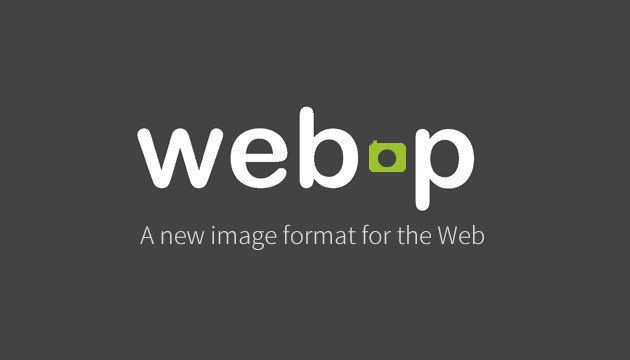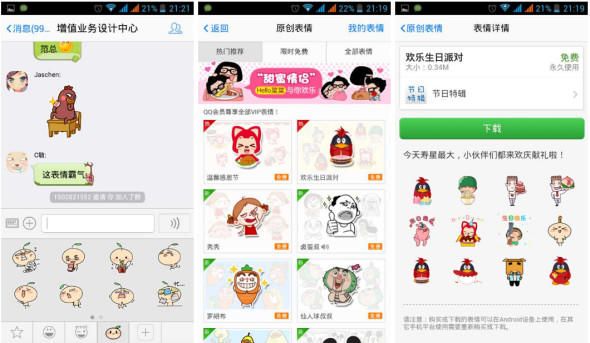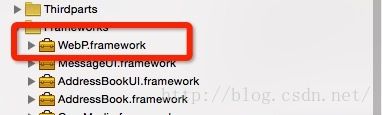github挂载地址:https://github.com/rs/SDWebImage
Installation with CocoaPods
CocoaPods is a dependency manager for Objective-C, which automates and simplifies the process of using 3rd-party libraries in your projects. See the Get Started section for more details.
Podfile
platform :ios, '6.1'
pod 'SDWebImage', '~>3.7'
If you are using Swift, be sure to add use_frameworks! and set your target to iOS 8+:
platform :ios, '8.0'
use_frameworks!
Subspecs
There are 3 subspecs available now: Core, MapKit and WebP (this means you can install only some of the SDWebImage modules. By default, you get just Core, so if you need WebP, you need to specify it).
Podfile example:
pod 'SDWebImage/WebP'
Installation with Carthage (iOS 8+)
Carthage is a lightweight dependency manager for Swift and Objective-C. It leverages CocoaTouch modules and is less invasive than CocoaPods.
To install with carthage, follow the instruction on Carthage
Cartfile
github "rs/SDWebImage"
Usage
Swift
If you installed using CocoaPods:
import SDWebImage
If you installed manually:
import WebImage
Objective-C
@import WebImage;
Installation by cloning the repository
In order to gain access to all the files from the repository, you should clone it.
git clone --recursive https://github.com/rs/SDWebImage.git
Add the SDWebImage project to your project
- Download and unzip the last version of the framework from the download page
- Right-click on the project navigator and select "Add Files to "Your Project":
- In the dialog, select SDWebImage.framework:
- Check the "Copy items into destination group's folder (if needed)" checkbox
Add dependencies
- In you application project app’s target settings, find the "Build Phases" section and open the "Link Binary With Libraries" block:
- Click the "+" button again and select the "ImageIO.framework", this is needed by the progressive download feature:
Add Linker Flag
Open the "Build Settings" tab, in the "Linking" section, locate the "Other Linker Flags" setting and add the "-ObjC" flag:
Alternatively, if this causes compilation problems with frameworks that extend optional libraries, such as Parse, RestKit or opencv2, instead of the -ObjC flag use:
-force_load SDWebImage.framework/Versions/Current/SDWebImage
If you're using Cocoa Pods and have any frameworks that extend optional libraries, such as Parsen RestKit or opencv2, instead of the -ObjC flag use:
-force_load $(TARGET_BUILD_DIR)/libPods.a
and this:
$(inherited)
Import headers in your source files
In the source files where you need to use the library, import the header file:
#import <SDWebImage/UIImageView+WebCache.h>
Build Project
At this point your workspace should build without error. If you are having problem, post to the Issue and the community can help you solve it.
SDWebImage支持webp格式的图片
WebP 探寻之路
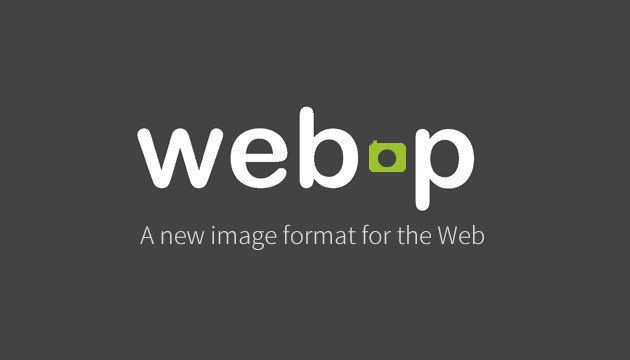
前言
不管是 PC 还是移动端,图片一直是流量大头,以苹果公司 Retina 产品为代表的高 PPI 屏对图片的质量提出了更高的要求,如何保证在图片的精细度不降低的前提下缩小图片体积,成为了一个有价值且值得探索的事情。
但如今对于 JPEG、PNG 和 GIF 这些图片格式的优化几乎已经达到了极致, 若想改变现状开辟新局面,便要有釜底抽薪的胆量和气魄,而 Google 给了我们一个新选择:WebP。
对 WebP 的研究缘起于手机 QQ 原创表情商城,由于表情包体积较大,在 2G/3G 的网络环境下加载较慢。同事小贝恰好因为 2013 Google I/O Event 了解到了 WebP,于是我们便一起开始了没羞没躁的技术预研,期待在原创表情图片的质量与体积之间寻找最美的平衡。
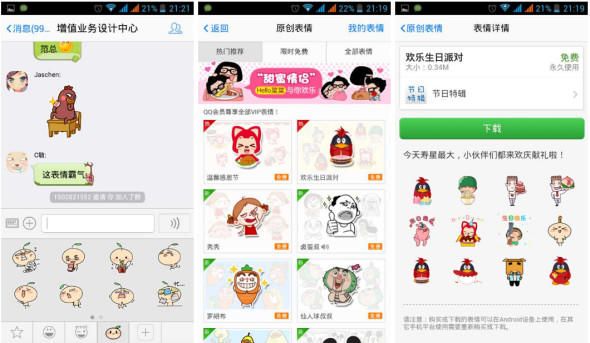
今年 WebP 图片格式得到越来越多的关注,很多团队也开始布道,前阵子的前端圈“走进腾讯互娱前端技术专场”也有相关专题。借此热潮,在这里把上一年的探索过程以及今年 WebP 新的发展一同分享出来,同时也期待更多的人将其应用于实际业务中。
什么是 WebP?
WebP(发音 weppy,项目主页),是一种支持有损压缩和无损压缩的图片文件格式,派生自图像编码格式 VP8。根据 Google 的测试,无损压缩后的 WebP 比 PNG 文件少了 45% 的文件大小,即使这些 PNG 文件经过其他压缩工具压缩之后,WebP 还是可以减少 28% 的文件大小。
2010 年发布的 WebP 已经不算是新鲜事物了,在 Google 的明星产品如 Youtube、Gmail、Google Play 中都可以看到 WebP 的身影,而 Chrome 网上商店甚至已完全使用了 WebP。国外公司如 Facebook、ebay 和国内公司如腾讯、淘宝、美团等也早已尝鲜。目前 WebP 也在我厂很多的项目中得到应用,如腾讯新闻客户端、腾讯网、QQ空间等,同时也有一些针对 WebP 的图片格式转换工具,如 智图,iSparta 等。
(Google 已和正在部署的 WebP 的产品)
可喜的是,直到今年,Google 对 WebP 依旧投入了持续的热情,2014 年的 Google I/O Event 中也出现了两个介绍 WebP 应用的视频。WebP 已大量应用于全球流量消耗最多的 Google 产品中,你还有理由拒绝它吗?
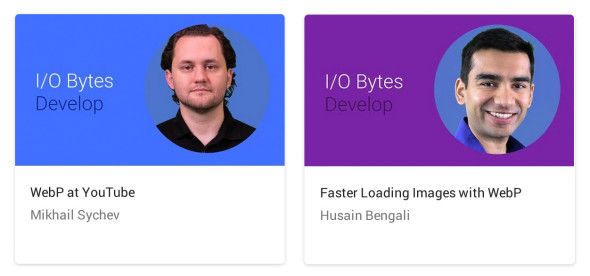
WebP 的优势
上面只是简单介绍了这种图片格式的背景和应用,不过 “talk is cheap”,这种格式优势在哪里?除了压缩效果极好,图片质量能否得到保障?这需要更理性客观的数据:
这里列举一个简单的测试:对比 PNG 原图、PNG 无损压缩、PNG 转 WebP(无损)、PNG 转 WebP(有损)的压缩效果。更多测试查看这里(请用 Chrome 浏览器打开)
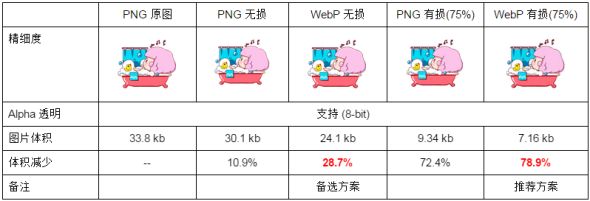
可以得出结论:
- PNG 转 WebP 的压缩率要高于 PNG 原图压缩率,同样支持有损与无损压缩
- 转换后的 WebP 体积大幅减少,图片质量也得到保障(同时肉眼几乎无法看出差异)
- 转换后的 WebP 支持 Alpha 透明和 24-bit 颜色数,不存在 PNG8 色彩不够丰富和在浏览器中可能会出现毛边的问题
WebP 的优势体现在它具有更优的图像数据压缩算法,能带来更小的图片体积,而且拥有肉眼识别无差异的图像质量;同时具备了无损和有损的压缩模式、Alpha 透明以及动画的特性,在 JPEG 和 PNG 上的转化效果都非常优秀、稳定和统一。
科技博客 GigaOM 曾报道:YouTube 的视频略缩图采用 WebP 格式后,网页加载速度提升了 10%;谷歌的 Chrome 网上应用商店采用 WebP 格式图片后,每天可以节省几 TB 的带宽,页面平均加载时间大约减少 1/3;Google+ 移动应用采用 WebP 图片格式后,每天节省了 50TB 数据存储空间。
兼容性与可用性
现在问题来了:WebP 的支持度和兼容性如何?
根据对目前国内浏览器占比与 WebP 的兼容性分析,大约有 50% 以上的国内用户可以直接体验到 WebP,如果你的网站以图片为主,或者你的产品基于 Chromium 内核,建议体验尝试。假如你打算在 App 中使用 WebP,除了 Android4.0 以上提供的原生支持外,其他版本以及 iOS 都可以直接使用官方提供的解析库(Android 、iOS )。
为了验证 WebP 图片格式的业务可行性,我们从流畅度、解码耗时、CPU 使用、内存占用几个维度进行的分析,在开发同学们的帮助下得到了非常宝贵的测试数据:
测试一:AndroidQQ 下 PNG 和 WebP 各指标对比。
测试环境:AndroidQQ、Galaxy Nexus、Android4.2.2 系统
测试对象:WebP、PNG
测试数据(部分):
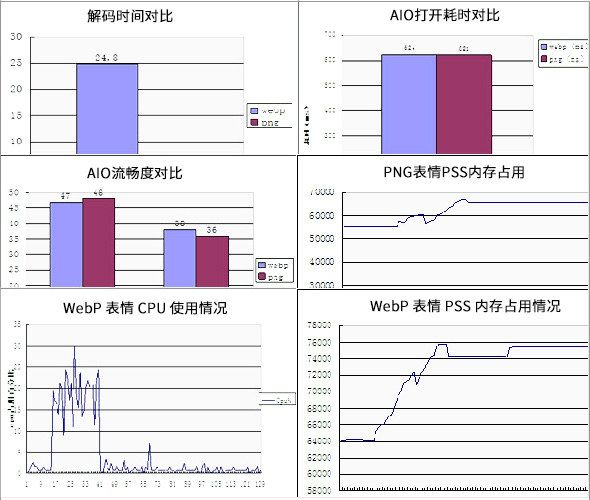
测试结论:
- 解码耗时:WebP 的解码时间是 PNG 格式的 4.4 倍(24.8ms)
- 流畅程度:两种格式下,AIO 滑动流畅度无明显差异
- CPU使用:两种格式下,连续发送 15 个表情,CPU 使用均在 10%—26% 之间波动,两者无明显差异
- 内存占用:两者格式下,连续发送 15 个表情,PSS 内存占用跨度均为 11M,无明显差异
测试二:iPhoneQQ 下 PNG 和 WebP 各指标对比。
测试环境:iPhoneQQ、iPhone4、iOS5.1.1 系统
测试对象:WebP、PNG
测试数据(部分):
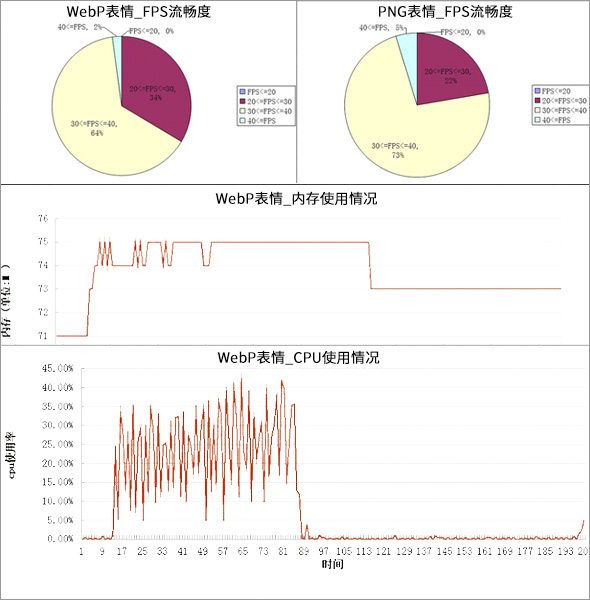
测试结论:
- 解码耗时:WebP 的解码时间是 PNG 的 5 倍 左右(64.1ms)
- 流畅程度:WebP 的 FPS 平均值会比 PNG 的平均值要小,但是比较稳定,跨度不大,性能也相差不大
- CPU使用:总体上看,PNG 格式的表情使用 CPU 波动比较大。从平均值来看 WebP 格式表情占用的 CPU 会比 PNG 表情的占用率大
- 内存占用:WebP 格式表情,占用内存的跨度为 4M,波动比较明显。PNG 格式表情,占用内存的跨度为 5M,没有明显波动。停止发送表情后,40s 左右内存均有回降
可见除了 WebP 在解码时间与 PNG 有较明显差异(毫秒级别)之外,总体使用体验和 PNG 基本无差异。同时也需要明确,移动设备的发展迅猛,硬件升级快,上一年的表现也许在今年又有了明显的提升。所以,在 App 中使用 WebP 基本没有技术阻碍。
对原创表情商城的技术指导
在验证了业务可行性之后,WebP 又激发了我们对另外一些方向的思考:既然它表现如此优秀,能否进一步摸清其“秉性”,得到一些能在未来使用中遵循的指导方案?
于是,为了更深入了解 WebP 特性,我们针对原创表情项目 “不同的表情图片,如何获得 WebP 的最佳压缩效率” 问题继续展开探究,主要从图片规格、色彩数(颜色数量)、参数配置几个维度进行:
探索一:图片规格
通过阅读文献了解到 WebP 使用的是 Fancy 采样算法,既然是采样算法必然有采样区块,而 JPEG 的采样区块是 8*8,对于原始图片的长宽不是 8 的倍数,都需要先补成 8 的倍数,使其能一块块的处理,所以对于 8 的整数倍的图片,压缩会更高效。
那么 WebP 的采样区块会是多少?我们在其他因素保持不变的前提下改变图片规格,选取了 200*200 附近多个规格值,得到了一些数据。将数据可视化之后可以看到凡是以 16*16 倍数(160*160、176*176、192*192、256*256)为规格的图片,有损压缩的比例都明显大于以 4*4 或 8*8 的倍数为规格的图片。
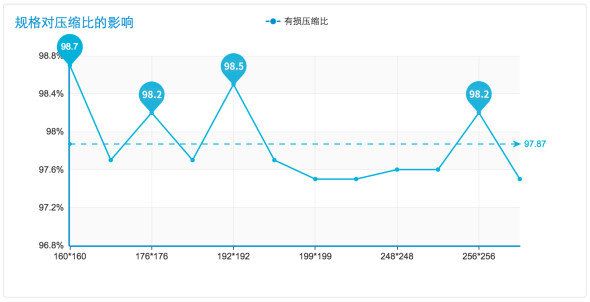
结论:原创表情可以考虑使用 “16n*16n” 的规格。目前原创表情选择的是 200*200 的规格大小,实际上选择 256*256 或者 192*192 能获得更高的 WebP 压缩效率,量级在千分之几。
探索二:色彩数
在 JPEG 和 PNG 格式的选择经验上可以知道,对于色彩复杂的图片,一般使用 JPEG 格式,而对于色彩单一的图片,使用 PNG 格式。可见色彩数会影响图片的压缩效果。于是我们通过 Photoshop 中的色阶分离功能调整表情图片的色彩数,在其他因素保持不变的前提下对比不同色彩数对于 WebP 有损无损压缩的影响。
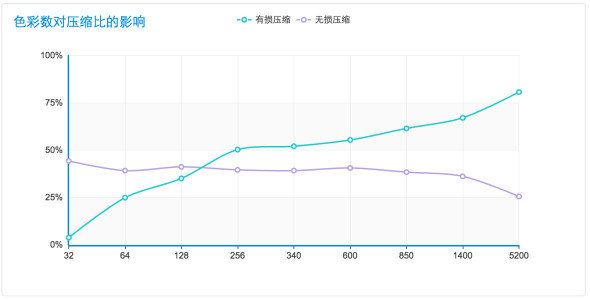
可见,在色彩数相对较少的前提下,无损压缩的效果要优于有损压缩;而色彩数很多时,有损压缩效果要优于无损压缩,这个分界点在 256±100 之间。
结论:建议原创表情尽量控制颜色数在 256 色以内,采用无损压缩性价比最高。
- 小于 256 色:以图标,图形,剪贴画为代表,最适合采用 WebP 无损压缩,精细度完美,体积大幅减少;
- 大于 256 色:以多数表情图,广告图为代表,最适合采用 WebP 有损压缩,选择较高压缩比(建议压缩质量为 100% ~ 75%)
- 远大于 256 色:以风景照,视频截图为代表,最适合采用 WebP 有损压缩,选择适中压缩比(建议压缩质量为 75% 以下)
探索三:色温、渐变与杂色、直线与直线、描边

随后又从色温、渐变与杂色、直线曲线、是否需要描边上进行了分析,最后的结论即:
- 色温并不会影响表情图片的压缩效果,可大胆用色
- 渐变与杂色理论上都是增加色彩数,它的压缩规律从符合第二条,但建议表情图片少用渐变杂色和不必要的线条
- 直线与曲线理论上也是增加了色彩数(因为曲线边缘会存在渐变),建议如果表情中可以“直”的地方就不要“弯”
- WebP 格式的图片不会存在毛边问题,所以不需要为表情图片添加描边
探索四:压缩配置
为了得到无损压缩和有损压缩的最佳压缩配置,我们通过对 900 张表情图片进行不同压缩配置的测试(大部分表情图片的色彩数都在 256 色以上),得到下面的数据:
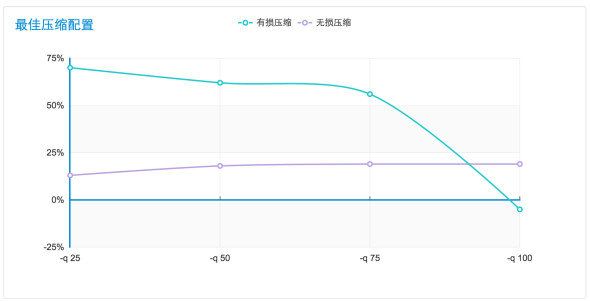
压缩参数说明:
- -lossless:无损压缩
- -q:压缩质量,值越大越图片质量越好
- -m:压缩方式,值越大则图片质量越好,体积越小,但是耗时较长
可以发现,无损压缩表现很稳定,压缩质量越高,压缩效果也越好。而有损压缩在压缩质量设置为 75 以上之后,压缩效果反而减弱,甚至压缩后的图片体积会大于压缩前的体积。所以得出以下结论:
- 选择无损压缩时,“-lossless -q 100” 是最佳方案
- 选择有损压缩时,“-q 75”是最佳方案(图片质量与体积大小达到均衡)
- 无论何种压缩参数,加上“-m 6”都能使得输出的 WebP 图片进一步减少体积,量级是1%~2%,但是会增加耗时
最终,得出了一个正反面案例,从技术角度分析不同的表情图标的优劣(强调一下是“技术角度”,这里列举的表情都很赞 ^_^)。
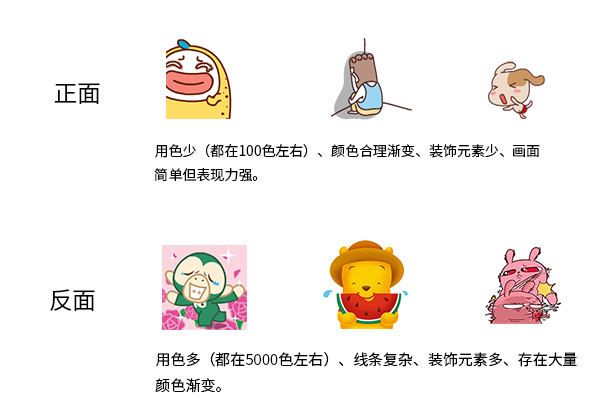
动态 WebP 初探
了解完静态 WebP,下面再了解一下动态 WebP(Animated WebP):2013 年 11 月 21 日,Animated WebP 终于取得进展,并在 Chrome32 Beta 中得到了支持。目前 Animated WebP 支持将 GIF 直接转换成 Animated WebP,或者将多张 WebP 图片组合成 Animated WebP。与传统的 GIF 图比较,Animated WebP 的优势在于:
- 支持有损和无损压缩,并且可以合并有损和无损图片帧
- 体积更小,GIF 转成有损 Animated WebP 后可以减小 64% 的体积,转成无损可以节省 19% 的体积
- 颜色更丰富,支持 24-bit 的 RGB 颜色以及 8-bit 的 Alpha 透明通道(而 GIF 只支持 8-bit RGB 颜色以及 1-bit 的透明)
- 添加了关键帧、metadata 等数据
假如你在使用 Chrome32 以上的浏览器,可以点这里体验。
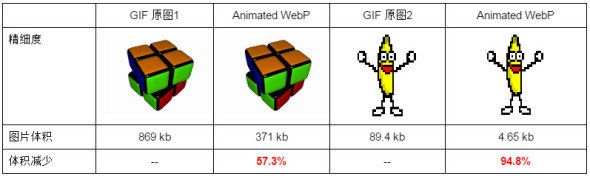
但新兴的事物必然存在不足的地方,Animated WebP 存在的问题:
- 消耗较多的 CPU 和解码时间(多 1.5~2.2 倍)
- 和 GIF 相比起来支持度还不够,目前仍无法通用
- 为了支持 Animated WebP,Chrome 的新内核 Blink 添加了近 1500 行的代码
根据自己实际的测试,发现 Animated WebP 的压缩效果较不稳定,在默认压缩配置下达不到 Google 官方提供的示例效果。但 Animated WebP 依然有很多值得期待的空间,值得继续关注。
综合技术方案
对于不同场景下 WebP 的使用,我们总结了一些解决方案,如下:
1、若使用场景是浏览器,可以:
- JavaScript 能力检测,对支持 WebP 的用户输出 WebP 图片
- 使用 WebP 支持插件:WebPJS
2、若使用场景是 App,可以:
- Android 4.0 以下 WebP 解析库(链接)
- iOS WebP 解析库(链接)
3、转换工具:
iSparta 是我们组针对 WebP 和 APNG 两种新型图片格式的转化而开发的一款桌面应用,直接图片批量转换为 WebP,同时提供多种参数配置,欢迎体验。
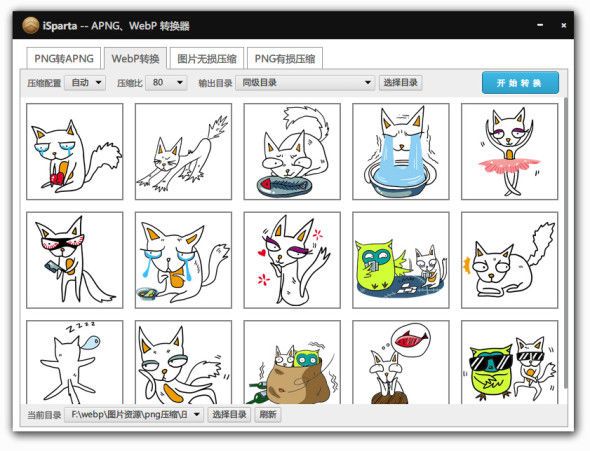
参考文献
http://en.wikipedia.org/wiki/WebP
https://developers.google.com/speed/webp/
http://tech.qq.com/a/20140721/074637.htm
http://faso.me/slides/2014/webp/
http://www.webpagetest.org/video/compare.php?tests=141121_3W_JT7,141121_6Q_JSM
iOS如何支持webp格式的图片?
在iOS的开发中,获取网络图片我们基本上都会使用开源库SDWebImage,正好SDWebImage也支持webp格式图片的加载。那么该如何让SDWebImage支持webp格式图片的加载呢?很简单,步骤如下:
1.工程引入SDWebImage开源库;
2.引入WebP.framework,下载地址:https://github.com/seanooi/iOS-WebP。(手动拖入,或者cocoaPods,不会cocoaPods的童鞋可以去google百度一下)
3.让SDWebImage支持WebP,设置如下Build Settings -- Preprocessor Macros , add SD_WEBP=1,
4.好了,运行一下你的程序吧,可以看到webp格式的图片也能顺利加载了。
coding happy,O(∩_∩)O~